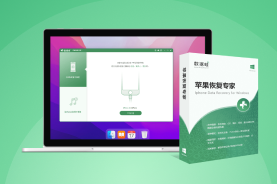iOS备忘录恢复的3个简单高效方法!
想问iPhone用户们一个问题:你们知道手机上哪个软件最了解自己吗?答案是:ios备忘录。为什么说是备忘录呢?因为备忘录记录了大家各种软件的账号密码、日常计划、朋友的生日,甚至是非常重要的银行卡密码。
由此看来,备忘录对我们来说确实很重要。但是在使用备忘录的过程中难免会发生误删或者丢失备忘录的情况。不用担心,小编为大家准备了3种有效的恢复方法。

方法一:通过iCloud备份恢复iOS备忘录
大家都夸赞苹果手机的iCloud功能非常好用,确实,小编周围的朋友也习惯用iCloud来备份重要文件。ios备忘录误删内容怎么恢复?如果你之前用iCloud备份了备忘录的数据,你可以尝试通过iCloud备份来恢复误删的备忘录。
步骤1:在你的iPhone上依次打开【设置】—【通用】—【传输或还原iPhone】—【抹掉所有内容和设置】。
步骤2:手机上弹出【输入密码】提示时,请输入正确的手机密码。当你输入密码后手机便会开始清空你手机上的现有数据。
步骤3:等待手机重启。在【应用与数据】页面出现后选择【从iCloud云备份还原】,然后选中想要恢复的备份文件即可。

方法二:借助专业软件恢复iOS备忘录
ios备忘录删除了怎么恢复?如果你没有在iCloud对备忘录数据进行相关备份,没关系,数据蛙苹果恢复专家能够帮助你!
这款软件以其界面简洁、操作简单以及能高概率恢复各种类型数据而备受广大网友欢迎。接下来,让我们看看该如何具体操作。
步骤1:首先在数据蛙官网下载并安装好软件。
步骤2:打开软件,用USB数据线连接你的手机和电脑。然后在页面提示框中选择【免费试用】。
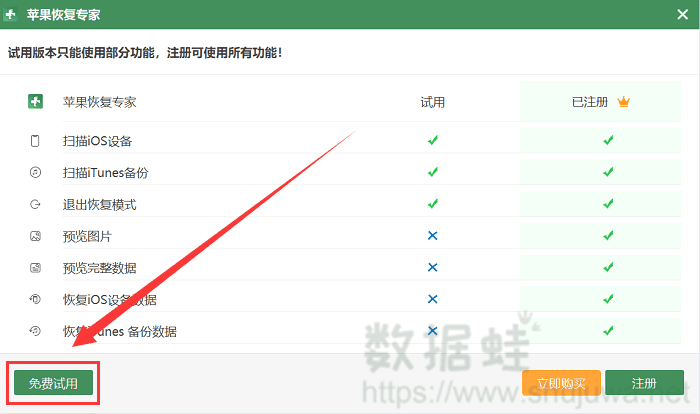
步骤3:选择【从iOS设备中恢复】,然后点击【开始扫描】按钮等待分析显示数据结果。
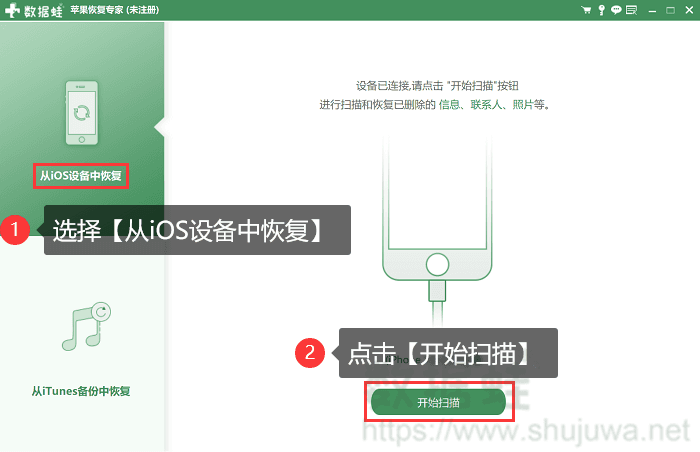
步骤4:软件扫描完成后,在左侧数据结果菜单中点击【备忘录】,选择之前删除的备忘录数据,最后单击【恢复】按钮。
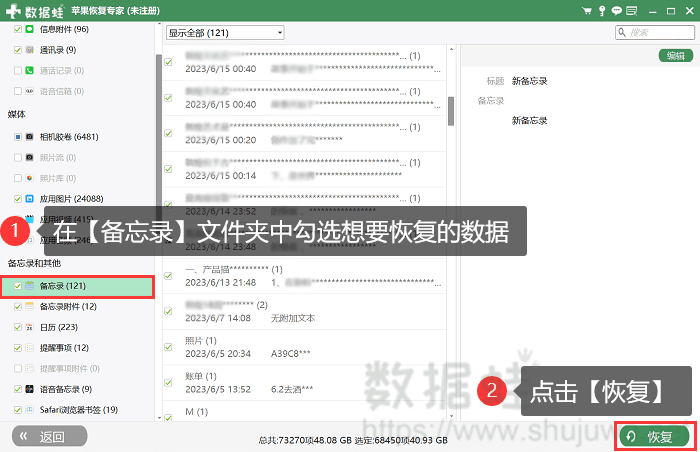
方法三:通过iTunes备份还原iOS备忘录
在确保你已经使用了iTunes备份了数据的情况下,如果你不想抹除手机上的所有数据,那么可以尝试数据蛙苹果恢复专家的另一种恢复模式——【从iTunes备份中恢复】。如何恢复ios备忘录?以下是通过提取iTunes备份恢复备忘录的具体操作步骤:
步骤1:打开软件,选择通过iTunes备份恢复备忘录的方式,然后点击【开始】按钮等待备软件提取你电脑中的备份文件。
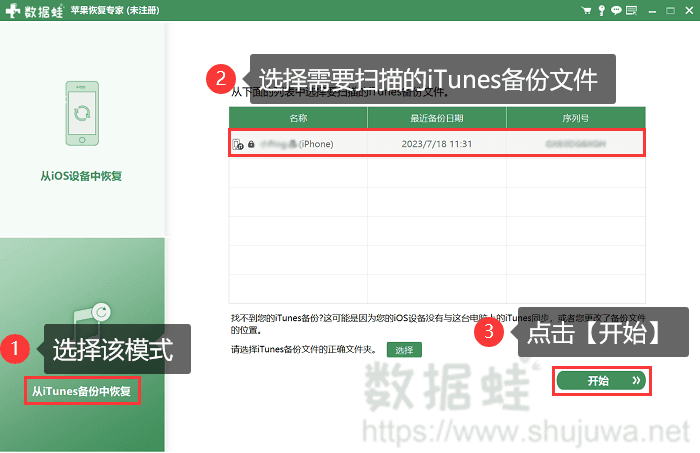
步骤2:扫描结束后查找并勾选到【备忘录】中的数据,点击【恢复】即可将备忘录恢复到电脑上。
苹果手机备忘录丢失该怎么恢复?以上就是ios备忘录恢复的3个简单高效方法。如果大家遇到了备忘录误删除的情况,不妨跟着小编的步骤来试试。无论是从iCloud备份恢复,还是借助专业恢复软件,都是十分有效的解决方法哦!